VLC Player to bardzo popularne oprogramowanie do odtwarzania multimediów, które w wysokim stopniu obsługuje różne formaty audio i wideo, takie jak MP4, MOV, AVI, MKV, MP3, FLAC, OGG i inne. Może także pomóc w odtwarzaniu płyt DVD / CD i wszystkich typów protokołów przesyłania strumieniowego. Pojawia się pytanie, czy VLC Player może odtwarzać Blu-ray na Windows 7/10/8 lub Mac?
Stopniowo Blu-ray zastąpi DVD i stanie się bardziej znanym formatem płyt dla miłośników filmów. Filmy Blu-ray mają bardzo krystalicznie czystą jakość, co może zapewnić fantastyczne wrażenia wizualne. Ale możesz zauważyć, że nie można używać VLC do odtwarzania filmów Blu-ray na komputerze z systemem Windows 10/7/8 lub komputerze Mac. Aby rozwiązać ten problem, na tej stronie podzielimy się informacjami na temat używania VLC do odtwarzania Blu-ray.

Zanim pokażemy Ci, jak grać w Blu-ray za pomocą odtwarzacza VLC, przedstawimy proste wprowadzenie do VLC i Blu-ray.

VLC Player to darmowy wieloplatformowy odtwarzacz multimedialny typu open source, dostępny dla prawie wszystkich systemów operacyjnych, takich jak Windows, Mac, Android, iOS i Linux i tak dalej. Jest w stanie odtwarzać każdy często używany format wideo / audio, DVD, Audio CD, VCD i więcej.

Blu-ray to format zapisu danych na cyfrowym dysku optycznym, który może przechowywać godziny wideo w wysokiej rozdzielczości (720p i 1080p) i ultra wysokiej rozdzielczości (2160p). Jest przeznaczony do zastąpienia oryginalnego formatu DVD. Oprócz płyt z filmami Blu-ray, Blu-ray służy również do tworzenia płyt z grami dla Microsoft Xbox One i Sony PS 4/3.
Nie przegap: Różnica między Blu-ray a DVD
Jeśli nie możesz użyć VLC Media Player do odtwarzania filmów Blu-ray na komputerze z systemem Windows 7/8/10 lub Mac, możesz podjąć następujące kroki, aby spróbować rozwiązać problem.
Przejdź do http://vlc-bluray.whoknowsmy.name/ i pobierz KEY DATABASE (KEYDB.cfg) i AACS DYNAMIC LIBRARY (libaacs.dll dla Windows lub libaacs.dylib dla Mac).
Uwaga: Wybierz odpowiednią wersję, aby zainstalować KLUCZOWĄ BAZĘ DANYCH zgodnie z systemem Windows XP / 7/8/10. Pliki 32-bitowe dla 32-bitowego VLC i 64-bitowe pliki dla 64-bitowego VLC.
Krok 1Otwórz obszar użytkownika „C: Twoja nazwa użytkownika dla aplikacjiData”.
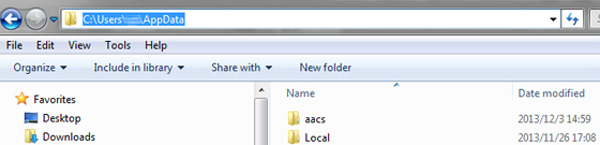
Krok 2Kliknij „W obszarze Opcje folderów”> „Widok”> „Pokaż ukryte pliki i foldery”> „OK”, aby sprawdzić ukryte pliki.
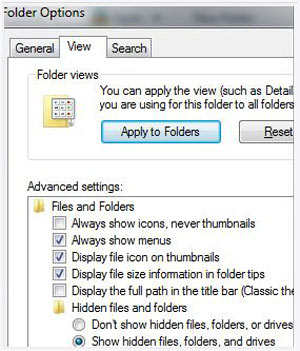
Krok 3Utwórz nowy folder w „AppData” i umieść w nim pobrany plik klucza KEYDB.cfg.
Krok 4Pobierz i zainstaluj AACS DYNAMIC LIBRARY na swoim komputerze. Otwórz „c: Program Files” lub „c: Program Files (x86)”, jeśli jest uruchomiony 64-bitowy.
Krok 5Przejdź do „Wideo LAN> VLC”, a następnie umieść w nim plik libaacs.dll.
Krok 1Pobierz odpowiednią bazę danych kluczy AACS DYNAMIC LIBRARY (libaacs.dylib) na komputer Mac.
Krok 2Umieść bazę danych KEYS w ~ / Library / Preferences / aacs / i umieść bibliotekę dynamiczną AACS w katalogu ~ / lib.

Krok 3Uruchom odtwarzacz VLC i włóż dysk Blu-ray do napędu Blu-ray. Następnie możesz użyć VLC do odtwarzania Blu-ray na Macu.
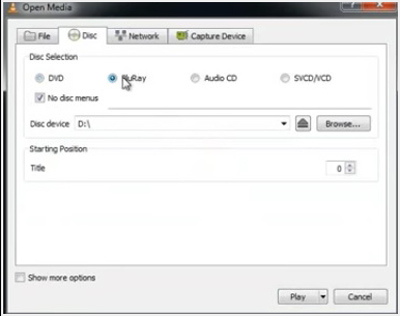
Dzięki powyższej metodzie masz dużą szansę na grę w Blu-ray za pomocą VLC. Jednak w wielu przypadkach odtwarzacz VLC nie może odtwarzać Blu-ray zgodnie z oczekiwaniami. Podczas odtwarzania filmów Blu-ray nadal występują różne problemy. Tutaj szczerze polecamy profesjonalistę Odtwarzacz Blu-ray aby pomóc Ci grać w Blu-ray na komputerze. Po pierwsze, możesz bezpłatnie pobrać i zainstalować na swoim komputerze PC / Mac.
Krok 1Zainstaluj i uruchom to potężne oprogramowanie do odtwarzania Blu-ray na swoim komputerze.
Krok 2Włóż dysk Blu-ray, a następnie kliknij przycisk „Otwórz dysk”, aby załadować plik Blu-ray. Ta najlepsza alternatywa dla VLC automatycznie odtworzy dla ciebie Blu-ray.
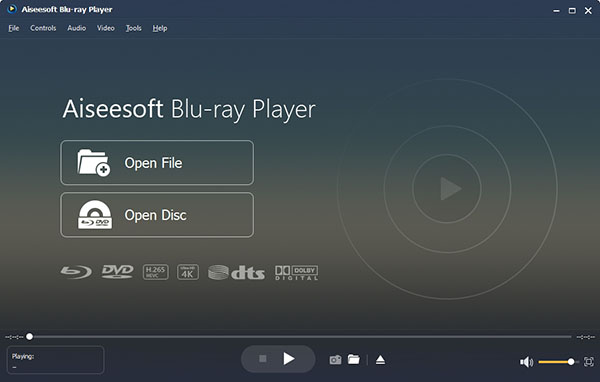
W tym poście mówimy głównie o VLC Blu-ray. Pokażemy, jak korzystać z VLC do odtwarzania Blu-ray na Windows 7/8/10 PC i Mac. Ponadto przedstawiamy łatwy w użyciu odtwarzacz Blu-ray, który pomaga oglądać filmy BD na komputerze.